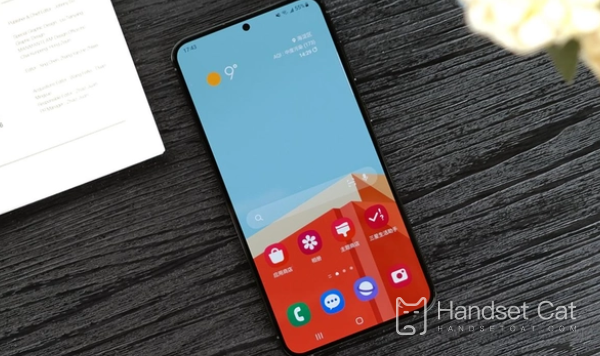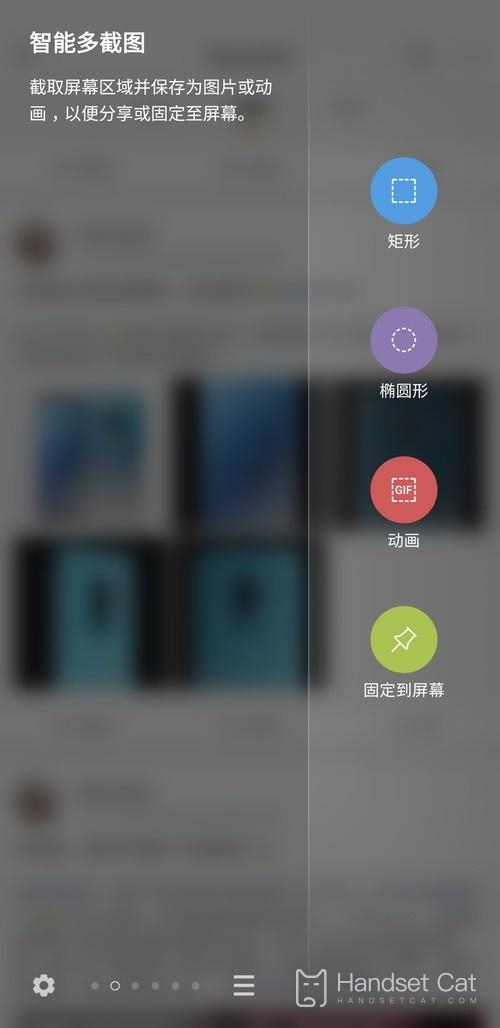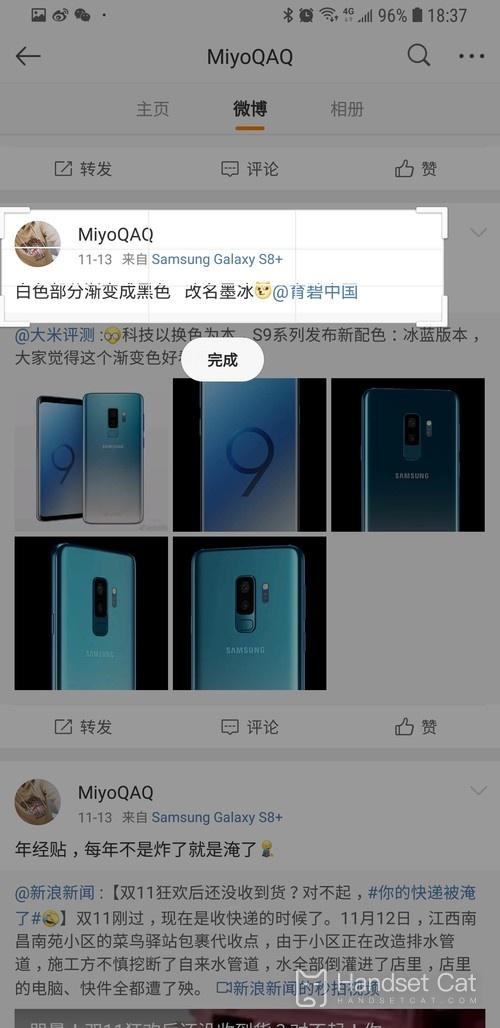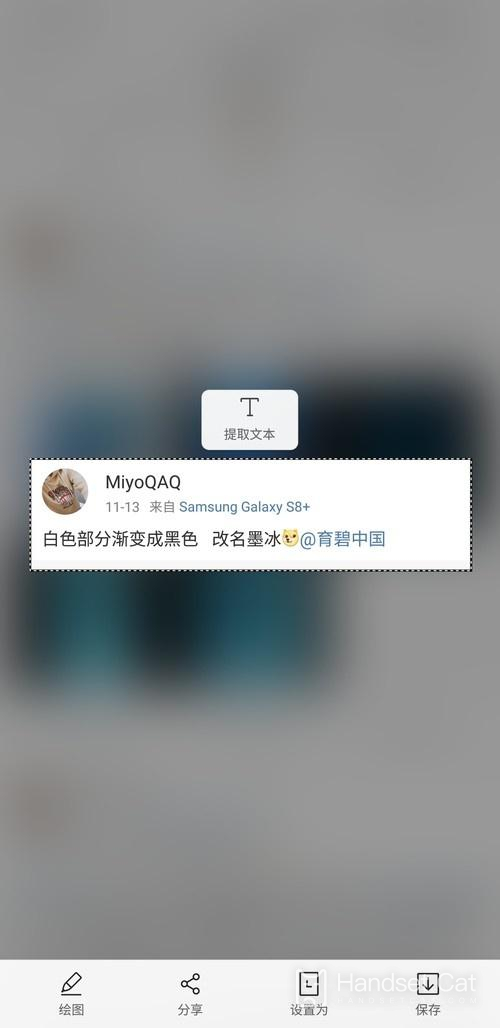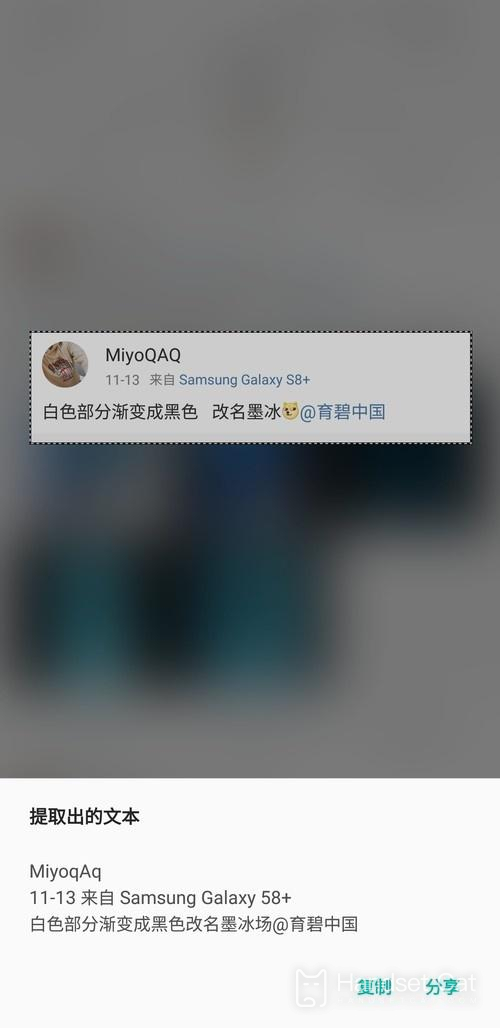Hướng dẫn trích xuất văn bản từ hình ảnh trên Samsung s23+
Samsung s23+ đã chính thức ra mắt So với thế hệ trước, Samsung s23+ đã được nâng cấp về mọi mặt, giúp người dùng có trải nghiệm tốt hơn. Nhiều bạn đã mua ngay.Tuy nhiên, nhiều người dùng đã gặp phải nhiều vấn đề khi sử dụng Samsung s23+.Nhiều bạn muốn biết cách trích xuất văn bản tiếng Trung từ hình ảnh hãy cùng trình soạn thảo tìm hiểu nhé.
Hướng dẫn trích xuất văn bản từ ảnh trên Samsung s23+
1. Đầu tiên chúng ta cần sử dụng công cụ chụp màn hình trên thanh công cụ bên cạnh để chọn, nhấp vào công cụ hình chữ nhật ở bên phải.
2. Sau đó kéo hình vuông để chọn vùng văn bản muốn trích xuất.
3. Sau đó nhấn Finish và các tùy chọn trích xuất văn bản sẽ được hiển thị.
4. Sau đó nhấp vào trích xuất văn bản để trực tiếp lấy thông tin bạn muốn.Không chỉ có thể trích xuất văn bản mà văn bản trong ảnh cũng có thể được trích xuất bằng phương pháp này, giúp bạn tiết kiệm thời gian và công sức khi gõ lại.
Trên đây là toàn bộ nội dung cách trích xuất văn bản trong ảnh trên Samsung s23+ Các bạn chỉ cần làm theo phương pháp mà người soạn đưa ra là rất tiện lợi.Nếu bạn muốn biết thêm về Samsung s23+, bạn có thể sưu tầm Mobile Cat.
Bách khoa toàn thư di động liên quan
-

So sánh thông số giữa Samsung Galaxy Z Flip6 và Samsung Galaxy Z Fold6
2024-07-25
-

Samsung Galaxy Z Flip 6 có hỗ trợ nhận dạng khuôn mặt không?Có mở khóa bằng khuôn mặt không?
2024-07-22
-

Hiệu quả chống nước và chống bụi của Samsung Galaxy Z Flip 6 như thế nào?Đánh giá chống nước và chống bụi là gì?
2024-07-22
-

Samsung Galaxy Z Flip 6 có hỗ trợ sạc không dây không?
2024-07-22
-

Samsung Galaxy Z Flip 6 có hỗ trợ sạc ngược không?
2024-07-22
-

Samsung Galaxy Z Flip 6 có hỗ trợ chức năng nfc không?
2024-07-21
-

Samsung Galaxy Z Flip 6 có chế độ chờ kép hai SIM không?Tôi có thể chèn hai thẻ không?
2024-07-21
-

Samsung Galaxy Z Flip 6 có chức năng gọi vệ tinh không?Nó có hỗ trợ liên lạc vệ tinh không?
2024-07-21
Bách khoa toàn thư di động phổ biến
-

Độ phân giải màn hình của OnePlus 9RT là bao nhiêu?
2024-06-24
-

Cách kích hoạt RedmiNote13
2024-06-24
-

Giới thiệu về thời gian sạc flash 80W pin kép vivo X80
2024-06-24
-

Cách khởi động lại điện thoại oppo
2024-06-24
-

Hướng dẫn thẻ truy cập mô phỏng Redmi K50NFC
2024-06-24
-

Cách chia màn hình thành 2 ứng dụng trên Xiaomi 14pro
2024-06-24
-

iQOO 8 có đầy đủ Netcom không?
2024-06-24
-

Cách kiểm tra thời lượng pin của OPPO Find X7
2024-06-24
-

Giới thiệu chức năng NFC của iPhone 14 series
2024-06-24
-

Cách cài đặt kiểu vân tay trên vivo Y100
2024-06-24